4 Cara Memperbaiki Perisian Razer Surround yang Tidak Disokong (09.15.25)
Peranti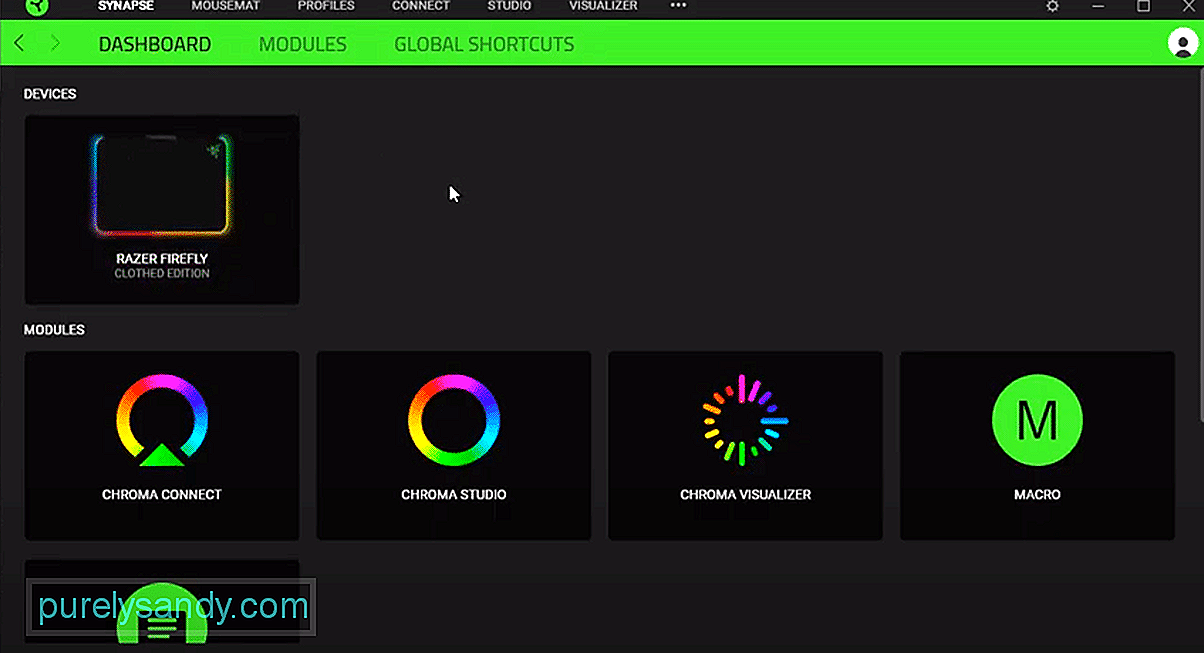 razer surround yang tidak disokong
razer surround yang tidak disokong Razer Surround adalah pemacu audio percuma yang boleh anda pasangkan pada sistem komputer anda. Ini akan meningkatkan audio kedudukan keseluruhan dalam permainan anda. Antaramuka cukup mudah digunakan dan anda boleh mengubah tetapan yang berbeza agar sesuai dengan gaya permainan anda. Anda juga harus memilih untuk membeli versi pro yang mempunyai banyak ciri premium.
Walau bagaimanapun, baru-baru ini banyak pengguna menyebutkan masalah mengenai Razer surround mereka yang tidak berfungsi dengan baik. Semua peranti audio anda akan berhenti berfungsi dan akan menunjukkan kepada anda satu mesej ralat yang mengatakan bahawa peranti tersebut tidak disokong. Berikut adalah beberapa kemungkinan pembaikan yang boleh anda gunakan untuk menyelesaikan masalah ini.
Bagaimana Memperbaiki Perisian Razer Surround yang Tidak Disokong?Sebilangan besar pengguna menghadapi masalah ini sejurus selepas kemas kini windows. Kadang kala kemas kini keselamatan boleh menyebabkan peranti anda kehilangan komunikasi dengan perisian Surround. Jadi, jika anda berada dalam situasi yang serupa, anda harus mengikuti langkah-langkah ini untuk menyelesaikan masalah anda.
Buka panel kawalan anda dan arahkan ke tetapan program. Dari sana klik pada program dan ciri dan kemudian buka pilihan kemas kini yang dipasang. Dari situ hapus kemas kini terbaru dari sistem komputer anda. Setelah anda melakukannya, PC anda akan reboot sekali, dan apabila komputer boot semula, komputer akan mula menunjukkan peranti anda dalam senarai peranti yang disokong. >
Sekiranya menyahpasang kemas kini tetingkap terkini tidak menyelesaikan ralat untuk anda, kemungkinan besar ada yang tidak kena dengan Razer Surround anda juga. Dalam senario mana, pilihan terbaik adalah memasang semula perisian. Melakukan ini akan mengatasi bug yang mungkin mempengaruhi sistem komputer anda.
Cukup masuk ke panel kawalan dan klik menguruskan program. Dari sana, buka tetingkap pemasangan program dan arahkan ke Razer Surround dari senarai program. Klik kanan padanya dan klik nyahpasang. Ikuti arahan pada menu pop timbul untuk menyahpasang sepenuhnya program dari komputer anda. Setelah selesai, nyalakan semula sistem komputer anda.
Setelah boot komputer anda disandarkan, anda boleh pergi ke laman web rasmi Razer dan memuat turun versi terbaru di Razer Surround. Setelah proses muat turun selesai jalankan program dan ikuti arahan dari menu pop timbul untuk memasang program. Melakukan ini kemungkinan besar akan menyelesaikan masalah bagi anda.
Kadang kala masalahnya boleh terjadi pada peranti itu sendiri, sebab itulah anda tidak dapat membuat sistem komputer anda mengenalinya sebagai peranti yang disokong dalam program Razer Surround. Untuk mengesahkan, kami mengesyorkan agar anda mencuba menggunakan port lain untuk memeriksa sama ada PC anda mengenali peranti audio.
Jika alat dengar masih tidak muncul dalam senarai peranti yang disokong, maka anda harus mencuba menggunakan alat dengar pada sistem komputer yang berbeza. Sekiranya ia berfungsi dengan betul, anda pasti akan tahu bahawa tidak ada yang salah dengan alat dengar anda. Tetapi jika masih tidak berfungsi, alat dengar anda mungkin rosak. Dalam keadaan seperti itu, satu-satunya perkara yang boleh anda lakukan ialah menghubungi pembekal anda dan meminta pesanan penggantian.
Sekiranya jaminan anda masih utuh, anda tidak perlu menghadapi banyak masalah dalam mendapatkan pesanan gantian. Anda juga harus memilih untuk membawa alat dengar anda ke pusat pembaikan dan meminta juruteknik melihat alat dengar anda. Walau bagaimanapun, tindakan ini akan membatalkan jaminan anda dan anda tidak lagi dapat memohon pesanan gantian dari pembekal anda.
Terakhir , jika nampaknya tidak ada yang sesuai untuk anda, anda selalu boleh pergi ke forum orang dalam Razer dan membuka rangkaian sokongan. Ini akan memastikan anda mendapat bantuan daripada profesional terlatih serta pengguna lain yang menghadapi masalah serupa. Dengan cara ini, anda boleh bertanya kepada mereka mengenai pembaikan yang membantu mereka menyelesaikan masalah ini.
Pastikan untuk memberikan semua butiran yang relevan mengenai masalah anda, sebutkan juga semua pembaikan yang belum berjaya dilakukan selama ini. Ini akan membolehkan ahli lain mengenal pasti masalah khusus anda dengan lebih baik dan mereka dapat membimbing anda dengan sewajarnya.
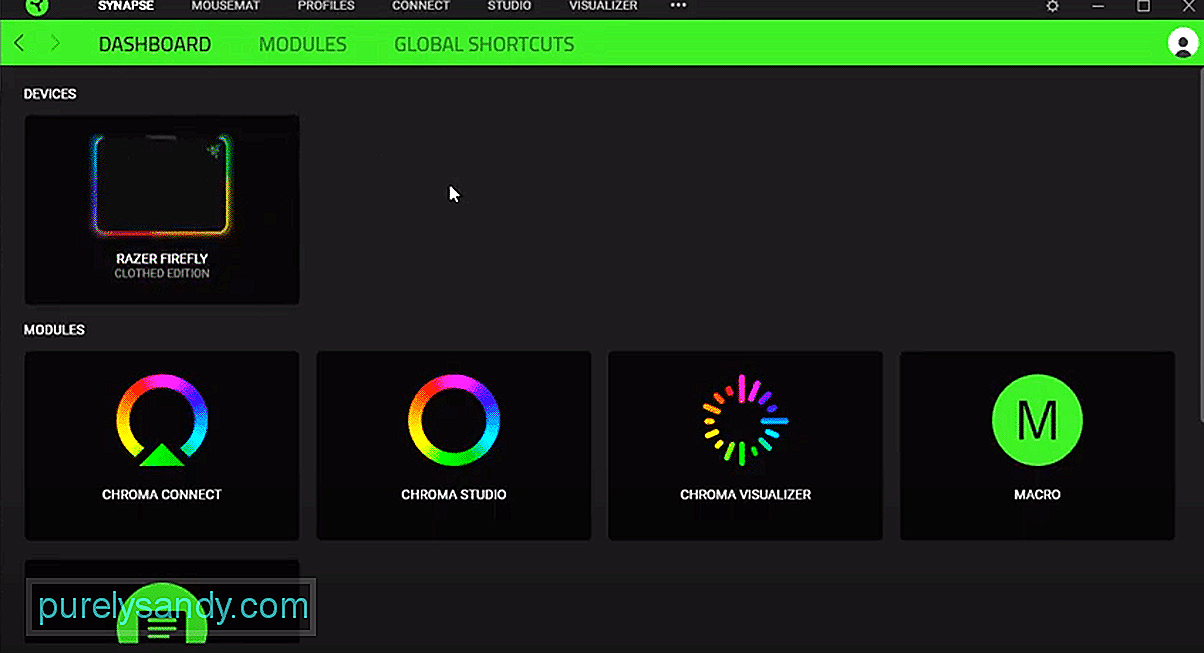
Video YouTube.: 4 Cara Memperbaiki Perisian Razer Surround yang Tidak Disokong
09, 2025

